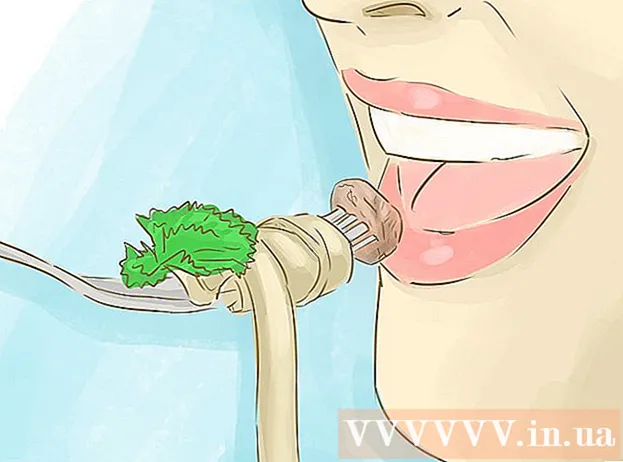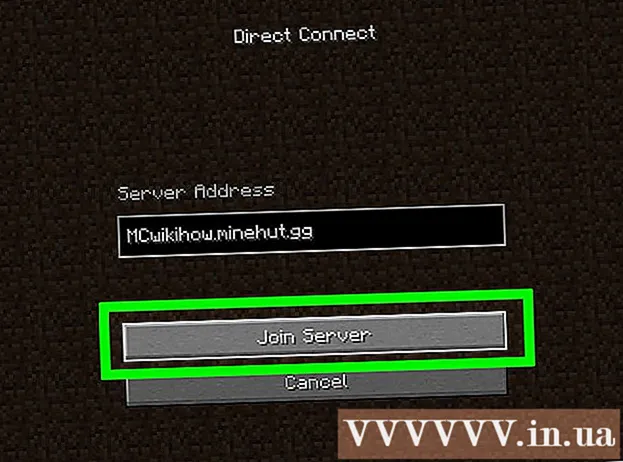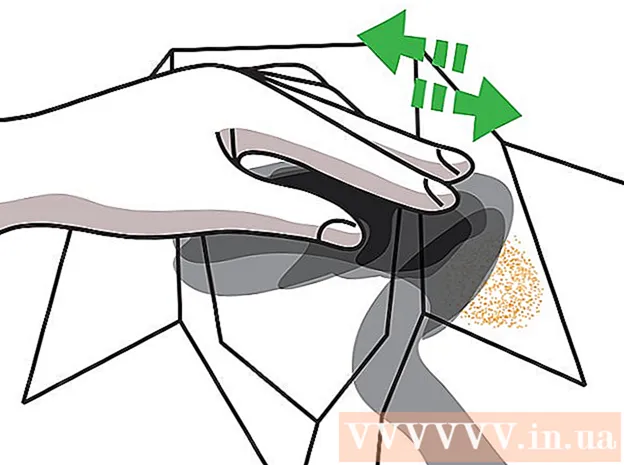ผู้เขียน:
Mark Sanchez
วันที่สร้าง:
2 มกราคม 2021
วันที่อัปเดต:
29 มิถุนายน 2024

เนื้อหา
- ขั้นตอน
- ส่วนที่ 1 จาก 3: การตั้งค่าก่อนรับชม
- ส่วนที่ 2 จาก 3: การซื้อเพลงบน iTunes
- ส่วนที่ 3 จาก 3: แลกบัตรของขวัญ
- เคล็ดลับ
- คำเตือน
หากคุณเป็นผู้ใช้ Apple การซื้อเพลงบน iTunes น่าจะเป็นเรื่องง่ายสำหรับคุณ อย่างไรก็ตาม เมื่อคุณพิจารณาถึงความจำเป็นในการตั้งค่า Apple ID เพิ่มวิธีการชำระเงิน และค้นหาเพลง ทั้งหมดนี้จะทำให้สับสนได้ง่ายมาก ไม่ว่าคุณจะซื้อเพลงสำหรับ iPad, iPhone หรืออุปกรณ์ Apple เครื่องอื่น การซื้อเพลงบน iTunes เป็นวิธีที่ยอดเยี่ยมในการค้นหาศิลปินหน้าใหม่และสนับสนุนศิลปินที่คุณชื่นชอบ
ขั้นตอน
ส่วนที่ 1 จาก 3: การตั้งค่าก่อนรับชม
 1 สร้าง Apple ID โดยไปที่เว็บไซต์ Apple และสร้างบัญชี Apple ID ที่สร้างขึ้นสามารถใช้ได้กับอุปกรณ์ Apple ทุกเครื่อง
1 สร้าง Apple ID โดยไปที่เว็บไซต์ Apple และสร้างบัญชี Apple ID ที่สร้างขึ้นสามารถใช้ได้กับอุปกรณ์ Apple ทุกเครื่อง - ในการรับ Apple ID คุณต้องระบุชื่อเต็ม วันเกิด และที่อยู่อีเมลของคุณ คุณจะถูกขอให้เลือก ID (เช่นเมื่อสร้างบัญชีอีเมล) และป้อนคำถามเพื่อความปลอดภัยสามข้อเพื่อปกป้องบัญชีของคุณ คุณควรเพิ่มที่อยู่อีเมลสำรองในกรณีที่บัญชีของคุณถูกแฮ็กหรือคุณลืมรหัสผ่าน
 2 ไปที่ร้านค้า iTunes ไอคอน iTunes ดูเหมือนโน้ตสีม่วงชมพูบนพื้นหลังสีขาว เมื่อ iTunes เริ่มทำงาน ให้มองหา Store ที่มุมขวาบนของหน้าต่าง คลิกเพื่อเข้าสู่ร้านค้า
2 ไปที่ร้านค้า iTunes ไอคอน iTunes ดูเหมือนโน้ตสีม่วงชมพูบนพื้นหลังสีขาว เมื่อ iTunes เริ่มทำงาน ให้มองหา Store ที่มุมขวาบนของหน้าต่าง คลิกเพื่อเข้าสู่ร้านค้า - บนอุปกรณ์เคลื่อนที่ ไอคอนแอป iTunes จะปรากฏเป็นโน้ตสีชมพูอมม่วงบนพื้นหลังสีขาว
 3 หากระบบขอให้คุณป้อน Apple ID ของคุณเมื่อคุณพยายามลงชื่อเข้าใช้ ให้ดำเนินการดังกล่าว หากคุณเพิ่งสร้าง Apple ID ของคุณในบัญชีเดียวกัน เป็นไปได้ว่าคุณจะไม่ต้องป้อนข้อมูลประจำตัวของคุณอีกครั้ง
3 หากระบบขอให้คุณป้อน Apple ID ของคุณเมื่อคุณพยายามลงชื่อเข้าใช้ ให้ดำเนินการดังกล่าว หากคุณเพิ่งสร้าง Apple ID ของคุณในบัญชีเดียวกัน เป็นไปได้ว่าคุณจะไม่ต้องป้อนข้อมูลประจำตัวของคุณอีกครั้ง  4 เพิ่มวิธีการชำระเงิน เพื่อให้สามารถซื้อสินค้าบน iTunes ได้ คุณต้องเชื่อมต่อบัตรเครดิตหรือใช้บัตรของขวัญ คลิกที่ชื่อของคุณที่มุมขวาบนของแอพและเลือก "ข้อมูลบัญชี" คุณสามารถเพิ่มบัตรเครดิตได้ที่นี่
4 เพิ่มวิธีการชำระเงิน เพื่อให้สามารถซื้อสินค้าบน iTunes ได้ คุณต้องเชื่อมต่อบัตรเครดิตหรือใช้บัตรของขวัญ คลิกที่ชื่อของคุณที่มุมขวาบนของแอพและเลือก "ข้อมูลบัญชี" คุณสามารถเพิ่มบัตรเครดิตได้ที่นี่ - หากคุณต้องการเพิ่มบัตรของขวัญ ให้คลิก "ป้อนรหัส" และป้อนรหัสบัตรของขวัญ
 5 กลับไปที่หน้าแรกของ iTunes ปิดการตั้งค่าบัญชีของคุณโดยคลิกที่ "ร้านค้า" ที่มุมขวาบน ปุ่มนี้จะเป็นสีม่วงหรือสีน้ำเงินทั้งนี้ขึ้นอยู่กับการตั้งค่า
5 กลับไปที่หน้าแรกของ iTunes ปิดการตั้งค่าบัญชีของคุณโดยคลิกที่ "ร้านค้า" ที่มุมขวาบน ปุ่มนี้จะเป็นสีม่วงหรือสีน้ำเงินทั้งนี้ขึ้นอยู่กับการตั้งค่า
ส่วนที่ 2 จาก 3: การซื้อเพลงบน iTunes
 1 ค้นหาเพลงที่คุณชอบ หน้าแรกของ iTunes จะมีนักดนตรีรุ่นใหม่และนักดนตรียอดนิยม หากคุณกำลังมองหาสิ่งที่เจาะจงมากขึ้น ให้ป้อนชื่อเพลงหรือชื่อศิลปินในช่องค้นหาแล้วคลิก ↵ ป้อน.
1 ค้นหาเพลงที่คุณชอบ หน้าแรกของ iTunes จะมีนักดนตรีรุ่นใหม่และนักดนตรียอดนิยม หากคุณกำลังมองหาสิ่งที่เจาะจงมากขึ้น ให้ป้อนชื่อเพลงหรือชื่อศิลปินในช่องค้นหาแล้วคลิก ↵ ป้อน. - ค้นหาตามประเภทโดยใช้ด้านขวาของหน้าต่าง คลิกที่ "ทุกประเภท" และเลือกประเภท
- คุณสามารถกรองผลการค้นหาตามหมวดหมู่ต่อไปนี้: รายการทีวี, อัลบั้ม, เพลง, แอพ iPhone, แอพ iPad, ภาพยนตร์, หนังสือ, หนังสือเสียง, คลิป, พอดคาสต์ และ iTunes U
- ทางด้านขวาของแอพจะมีตัวเลือกการค้นหาขั้นสูง เช่น อัลบั้มที่ราคาต่ำกว่าที่กำหนด การสั่งจองล่วงหน้า มิวสิควิดีโอ และศิลปินหน้าใหม่
 2 เลือกอัลบั้มที่คุณต้องการซื้อ หากต้องการซื้ออัลบั้ม ให้คลิกที่ป้ายราคาใต้ปกอัลบั้ม หากคุณต้องการซื้อเพลงหนึ่งเพลง โปรดทราบว่าราคาของเพลงนั้นอยู่ระหว่าง 40 ถึง 75 รูเบิล
2 เลือกอัลบั้มที่คุณต้องการซื้อ หากต้องการซื้ออัลบั้ม ให้คลิกที่ป้ายราคาใต้ปกอัลบั้ม หากคุณต้องการซื้อเพลงหนึ่งเพลง โปรดทราบว่าราคาของเพลงนั้นอยู่ระหว่าง 40 ถึง 75 รูเบิล - วางเมาส์เหนือชื่อเพลงเพื่อฟังตัวอย่างเพลง ปุ่มเล่นขนาดเล็กจะปรากฏขึ้นเหนือหมายเลขแทร็ก คลิกเพื่อฟังตัวอย่าง
 3 ซื้อเพลง. คลิกป้ายราคาของอัลบั้มหรือแทร็กที่คุณต้องการซื้อ หลังจากเลือกซื้อแล้ว คุณจะได้รับแจ้งให้เลือกวิธีการชำระเงินที่ลงทะเบียนไว้ก่อนหน้านี้วิธีใดวิธีหนึ่ง หลังจากนั้น เพลงจะถูกโหลดโดยอัตโนมัติในไลบรารีและจะสามารถเล่นได้
3 ซื้อเพลง. คลิกป้ายราคาของอัลบั้มหรือแทร็กที่คุณต้องการซื้อ หลังจากเลือกซื้อแล้ว คุณจะได้รับแจ้งให้เลือกวิธีการชำระเงินที่ลงทะเบียนไว้ก่อนหน้านี้วิธีใดวิธีหนึ่ง หลังจากนั้น เพลงจะถูกโหลดโดยอัตโนมัติในไลบรารีและจะสามารถเล่นได้ - เมื่อคุณคลิกปุ่มซื้อ คุณมักจะถูกขอให้ป้อน Apple ID และรหัสผ่านเพื่อความปลอดภัย นี่เป็นวิธีปฏิบัติทั่วไปเมื่อซื้อสินค้าผ่านอินเทอร์เน็ต
- หากคุณเลือกซื้อเพียงไม่กี่เพลงจากอัลบั้ม Apple อาจเสนอส่วนลดส่วนที่เหลือให้คุณข้อเสนอดังกล่าวมีอายุหกเดือน
ส่วนที่ 3 จาก 3: แลกบัตรของขวัญ
 1 กำหนดประเภทของการ์ด รหัสเนื้อหา Mac App Store สามารถแลกได้จาก Mac App Store เท่านั้น ต้องแลกใช้รหัสโปรโมชั่นก่อนวันหมดอายุที่พิมพ์ไว้ด้านหลังบัตร บัตรของขวัญ Apple Store สามารถแลกได้ทางออนไลน์หรือที่ร้านค้าแบรนด์ บัตรของขวัญ ITunes ที่ได้รับทางอีเมลสามารถแลกได้โดยคลิกที่ "แลก" ในเนื้อหาของอีเมล
1 กำหนดประเภทของการ์ด รหัสเนื้อหา Mac App Store สามารถแลกได้จาก Mac App Store เท่านั้น ต้องแลกใช้รหัสโปรโมชั่นก่อนวันหมดอายุที่พิมพ์ไว้ด้านหลังบัตร บัตรของขวัญ Apple Store สามารถแลกได้ทางออนไลน์หรือที่ร้านค้าแบรนด์ บัตรของขวัญ ITunes ที่ได้รับทางอีเมลสามารถแลกได้โดยคลิกที่ "แลก" ในเนื้อหาของอีเมล  2 แลกบัตรของคุณบนอุปกรณ์มือถือของคุณ หากคุณมี iPhone, iPad หรือ iPod touch ไม่มีอะไรขัดขวางคุณจากการแลกบัตรของคุณโดยการป้อนรหัสเมื่อได้รับแจ้ง
2 แลกบัตรของคุณบนอุปกรณ์มือถือของคุณ หากคุณมี iPhone, iPad หรือ iPod touch ไม่มีอะไรขัดขวางคุณจากการแลกบัตรของคุณโดยการป้อนรหัสเมื่อได้รับแจ้ง - เปิด iTunes หรือ App Store บนอุปกรณ์มือถือของคุณ
- เลื่อนไปที่ส่วนท้ายของส่วน "การเลือก" และคลิกที่ปุ่ม "ป้อนรหัส" ลงชื่อเข้าใช้ด้วย Apple ID ของคุณ
- หรือป้อนรหัสด้วยตนเองเมื่อได้รับแจ้ง ในบางประเทศและภูมิภาค คุณสามารถแลกบัตรโดยใช้กล้องในตัว
- ที่ด้านหลังบัตรของขวัญ iTunes ของคุณมีรหัส 16 หลักที่ขึ้นต้นด้วย X ป้อนรหัสแล้วคลิกป้อนรหัส
- หลังจากแลกบัตรของขวัญแล้ว เงินจะเข้าบัญชี iTunes ของคุณ เพื่อให้บัญชีอัปเดตบนอุปกรณ์อื่น คุณจะต้องออกจากระบบและกลับเข้าสู่ระบบใหม่ จำนวนเงินในบัญชีสามารถดูได้ที่ Apple ID
- หลังจากแลกรหัสเนื้อหา ผลิตภัณฑ์ที่เกี่ยวข้องจะดาวน์โหลดโดยอัตโนมัติ
 3 แลกรหัสของคุณบน Mac, PC หรือ Mac App Store หากต้องการแลกบัตรของขวัญอย่างรวดเร็ว ให้เปิด iTunes แล้วป้อนรหัสโปรโมชันเมื่อได้รับแจ้ง ตรวจสอบให้แน่ใจว่าคุณมีเวอร์ชันล่าสุดก่อนที่จะเปิด iTunes
3 แลกรหัสของคุณบน Mac, PC หรือ Mac App Store หากต้องการแลกบัตรของขวัญอย่างรวดเร็ว ให้เปิด iTunes แล้วป้อนรหัสโปรโมชันเมื่อได้รับแจ้ง ตรวจสอบให้แน่ใจว่าคุณมีเวอร์ชันล่าสุดก่อนที่จะเปิด iTunes - ค้นหาแถบเมนูและเข้าสู่ Mac App Store ด้วย Apple ID ของคุณ
- ค้นหา iTunes ใน Mac App Store เปิดร้านใน iTunes
- ค้นหาตัวเลือก "ป้อนรหัส" ในส่วน "ลิงก์ด่วน" ที่ด้านขวาของหน้าต่าง
- ป้อนรหัสของขวัญหรือเนื้อหาของคุณ แล้วคลิกป้อนรหัส รหัสบัตรของขวัญ iTunes 16 หลักจะพิมพ์อยู่ด้านหลังและเริ่มต้นด้วยเครื่องหมาย X ในบางประเทศและภูมิภาค คุณสามารถแลกใช้บัตรของคุณได้โดยใช้กล้องในตัว
- การแลกรหัสเนื้อหาจะดาวน์โหลดรายการและอัปเดตบัญชี iTunes ของคุณโดยอัตโนมัติ
 4 ค้นหาและซื้อเนื้อหาหลังจากอัปเดตบัญชีของคุณ ป้อนชื่อเพลงหรือชื่อศิลปินในกล่องค้นหาที่มุมบนขวาของ iTunes กด Enter เพื่อแสดงผลการค้นหา
4 ค้นหาและซื้อเนื้อหาหลังจากอัปเดตบัญชีของคุณ ป้อนชื่อเพลงหรือชื่อศิลปินในกล่องค้นหาที่มุมบนขวาของ iTunes กด Enter เพื่อแสดงผลการค้นหา - ใช้ตัวกรองเพื่อจำกัดการค้นหาของคุณให้แคบลง ฟังตัวอย่างเพลงความยาว 90 วินาทีเพื่อให้แน่ใจว่าคุณกำลังค้นหาอยู่
- คลิกปุ่มซื้อถัดจากรายการในผลการค้นหาเพื่อซื้อเพลง
- ป้อน Apple ID และรหัสผ่านเพื่อยืนยันการซื้อของคุณ
เคล็ดลับ
- หากคุณมีปัญหาใดๆ โปรดติดต่อ Apple Hotline ที่หมายเลข 8-800-555-67-34
- เพื่อติดตามค่าใช้จ่ายของคุณ เลือก "บัญชี" จากเมนูทางลัด คลิกประวัติการซื้อเพื่อดูค่าใช้จ่ายของคุณ
คำเตือน
- หากคุณไม่ต้องการเปิดเผยรายละเอียดบัตรเครดิตของคุณทางออนไลน์ ให้ใช้บัตรของขวัญ บัตรของขวัญ ITunes จำหน่ายที่ร้านค้าปลีกรายใหญ่ทุกแห่ง